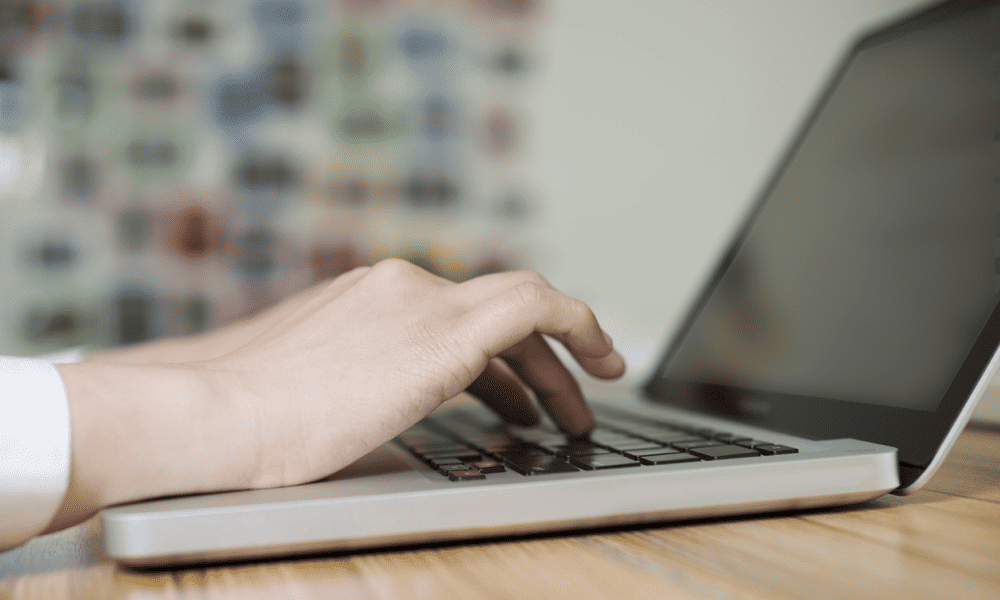Comment ajouter une boîte aux lettres supplémentaire dans Outlook 2010
Microsoft Office Perspective / / March 18, 2020
Dernière mise à jour le

Comment ajouter une boîte aux lettres supplémentaire à Outlook 2010 de manière simple. Suivez ce didacticiel pas à pas avec des captures d'écran pour savoir comment ajouter une boîte aux lettres est facile.
Ajout d'un extra boites aux lettres à ton Outlook 2010 le profil est très simple tant que vous savez où chercher. J'ai couvert le processus pour Outlook 2007, Outlook 2013 mais depuis que Microsoft a déplacé les choses avec Outlook 2010, je me suis dit que j'inclurais l'étape par étape à nouveau en utilisant des captures d'écran d'Outlook 2010.
Mise à jour: Les étapes pour ajouter une boîte aux lettres à Outlook 2016 peuvent être trouvées ici.
Comment ajouter une boîte aux lettres à Outlook 2010
1. Ouvert Outlook 2010 et cliquez Fichier, Info, Paramètres du compte
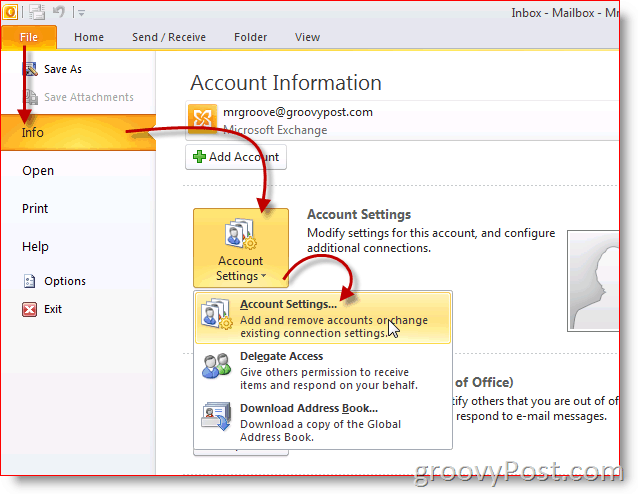
2. Mettre en évidence le Compte et cliquez Changement
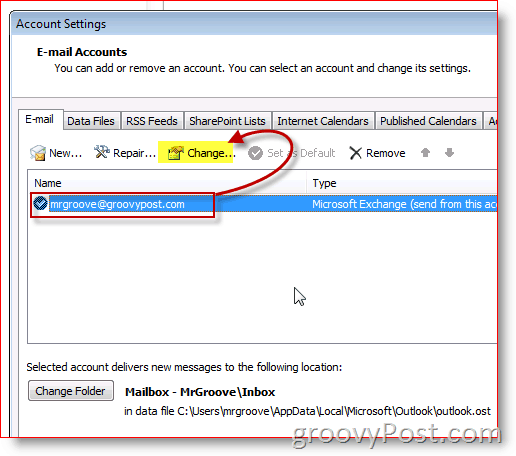
3. Cliquez sur Plus de réglages
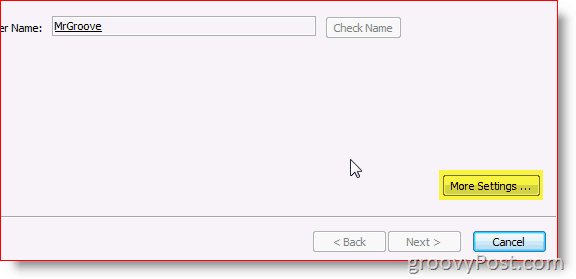
4. Cliquez sur Avancée Tab puis cliquez sur Ajouter
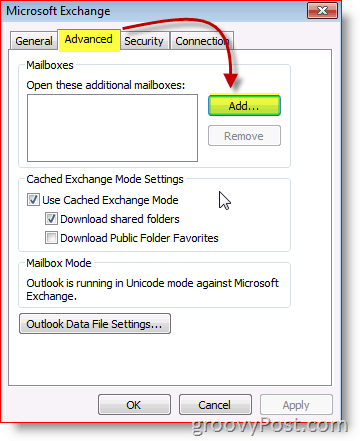
5. Tapez le nom de Additionnel/secondaire boîte aux lettres et cliquez D'accord
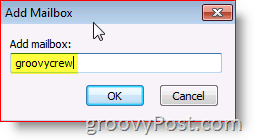
6. Vérifiez le nouvelle boîte aux lettres est listé. Cliquez sur D'accord sauver
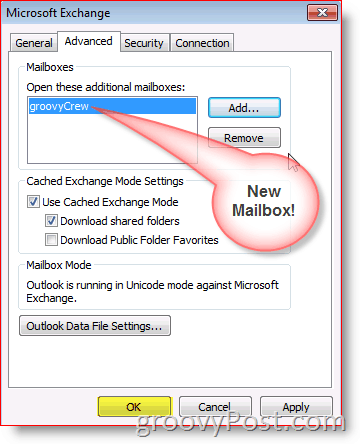
7. Cliquez sur Prochain
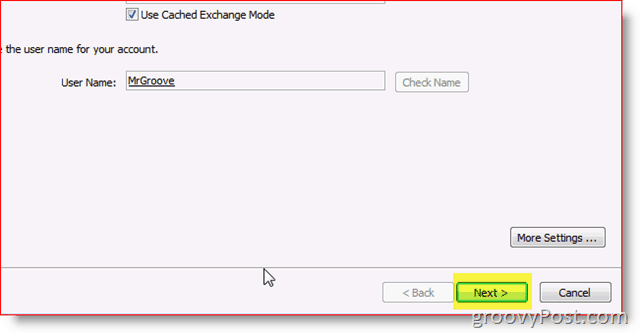
8. Cliquez sur terminer
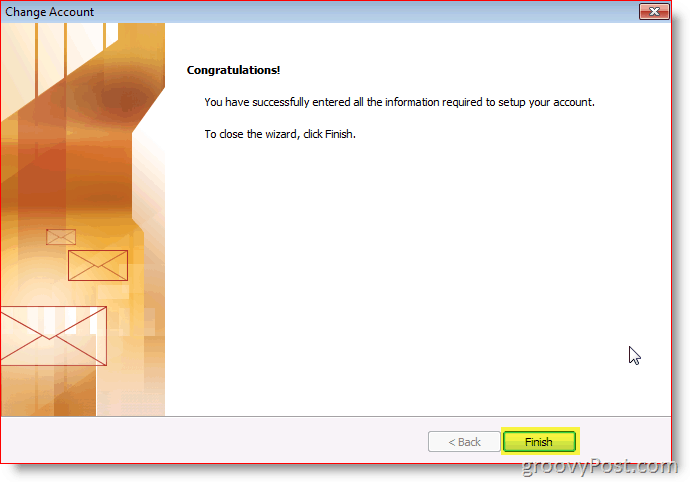
9. Cliquez sur Fermer
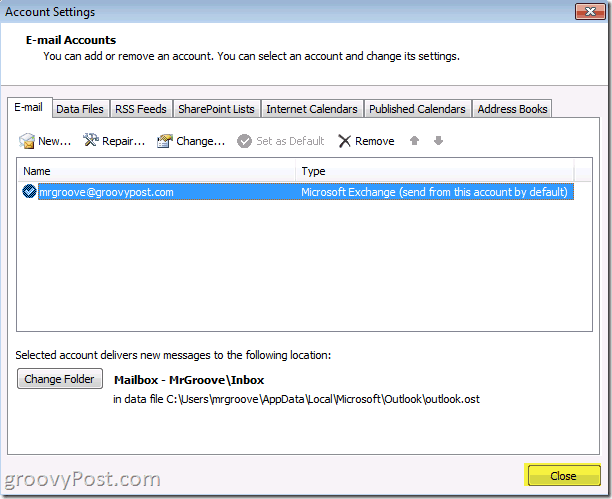
Terminé! Votre nouvelle boîte aux lettres sera sous votre compte principal.
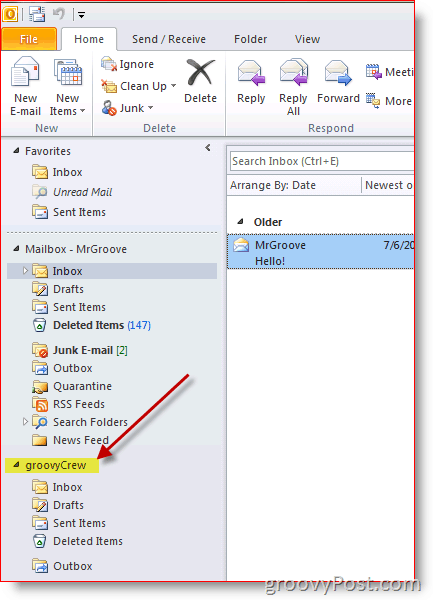
Des questions? Commentaires? Déposez une note dans les commentaires.